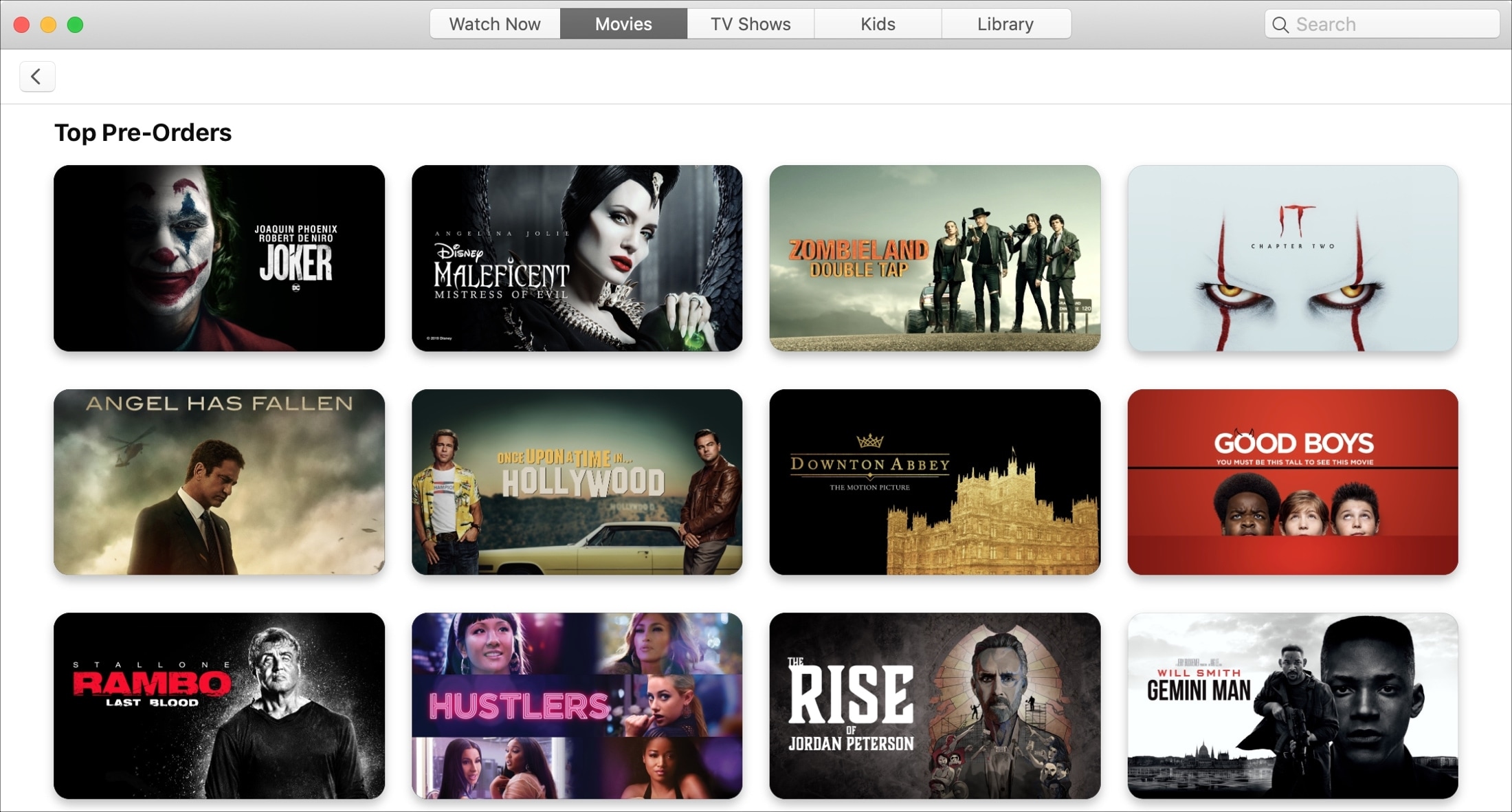
Al igual que con el nuevo iPhone, puedes hacer lo mismo con las próximas películas en la aplicación de TV. Esta es una manera estupenda de asegurarse de que tienes la película que quieres tan pronto como se estrene. Así que no tienes que marcar tu calendario ni fijar un recordatorio.
Hacer un pedido previo de películas futuras es fácil en la aplicación de TV tanto en iOS como en Mac. Y si cambias de opinión, puedes cancelar rápidamente ese pedido previo antes de que se cumpla.
Este tutorial le muestra cómo realizar, ver y cancelar pedidos anticipados en la aplicación de TV de sus dispositivos.
Pedidos previos en la aplicación de TV del iPhone y el iPad
Tanto si se trata de una película que te perdiste en el cine como de una película que tus hijos están entusiasmados por ver, sigue estos sencillos pasos para hacer un pedido previo en la aplicación de TV en iOS.
1) Selecciona tu película y toca Pre-Order [precio].
2) Confirma que quieres preordenar la película tocando Pre-Orden. Nota: No se le cobrará hasta que se complete el pedido.
3) Verifica el monto del pago con tu código de acceso, Touch ID o Face ID.
Ahora, cuando vea la película, verá el estado de Pre-Orden en azul.
Ver o cancelar sus pedidos anticipados
Puede ver una lista de las películas que ha pedido por adelantado junto con la fecha prevista de estreno. También tiene la opción de cancelar un pedido anticipado si lo desea.
1) Abre la aplicación de TV y toca tu foto en la parte superior.
2) Selecciona tu ID de Apple.
3) Baja a y toca Pre-Ordenes. Esta opción sólo aparecerá si realmente tiene preórdenes. A continuación, verá una lista de las películas que ha preordenado con la fecha esperada.
4) Para cancelar el pedido, toca la película y selecciona Cancelar pedido previo.
5) Confirme que desea cancelar tocando Sí.
Y eso es todo; la película debe ser eliminada de tu lista de preórdenes.
Pedidos anticipados en la aplicación de TV en Mac
Es igual de fácil hacer un pedido previo de una película para ti o tu familia en la aplicación de TV de Mac, sólo tienes que seguir estos pasos.
1) Seleccione su película y toque Pre-Orden [precio].
2) Confirme que desea hacer un pedido previo de la película tocando Pre-Orden.
3) Introduce tu contraseña de ID de Apple si se te pide y haz clic en Comprar.
4) Verá una confirmación de su pedido. Haz clic en OK.
Ahora, cuando veas la película, verás el estado de Pre-Ordenada en gris.
Ver o cancelar sus preórdenes
También puedes ver una lista de las películas que has pedido previamente en Mac junto con las fechas de estreno previstas. Y puedes cancelar un pedido anticipado si ya no quieres la película.
1) En la aplicación de TV, haz clic en Cuenta > Ver mi cuenta en la barra de menú.
2) Desplázate hacia abajo hasta Ajustes y verás Prepagos con el número de pre-pedidos que tienes. Esta opción sólo aparecerá si realmente tienes preórdenes.
3) Haga clic en Administrar pedidos previos.
4) Al igual que en iOS, verás una lista de las películas que has pedido por adelantado con sus fechas previstas.
5) Para cancelar el pedido, haz clic en la película y selecciona Cancelar pedido previo.
6) Confirme que desea cancelar haciendo clic en Sí.
Esa película se eliminará de su lista de pedidos previos.
Conclusión
Si estás esperando pacientemente a que se estrene una película en la aplicación de TV que sabes con seguridad que vas a comprar, consulta la opción de pedido anticipado. Y por supuesto, si cambias de opinión, puedes cancelar un pedido fácilmente desde tu dispositivo.
¿Hay alguna película en la aplicación de TV que estés esperando ansiosamente? ¿Vas a pedirla ahora por adelantado? ¡Háganoslo saber!
Para obtener más ayuda con la aplicación de TV en Mac, mira cómo crear y gestionar una lista de reproducción o establecer restricciones.
Sigue leyendo:
- House Flipper: Guía de pedidos mejor pagados
- Cómo cancelar rápidamente un pago que realizas con Apple Cash
- Cómo utilizar la función de cancelación de la suscripción en Mail en Mac
- ¿Puedo cerrar sesión en mi cuenta de Amazon en la aplicación para iPhone?
- Cómo crear y gestionar una lista de reproducción en la aplicación Apple TV en Mac
- Cómo añadir música y efectos de audio a una película en iMovie
- Cómo habilitar los subtítulos para la aplicación Apple TV y los programas del iTunes Store
- Cómo cambiar el orden de sus habitaciones en la aplicación Home
- Cómo cancelar tu suscripción al Apple TV+
- Cómo exportar tu historial de pedidos de Amazon a una hoja de cálculo


